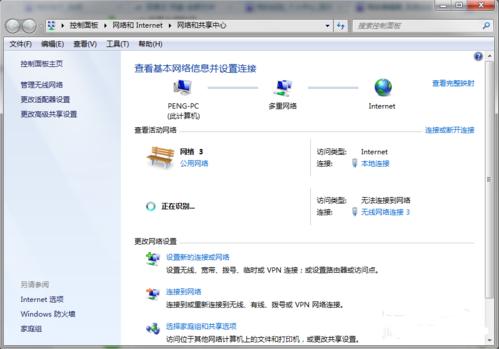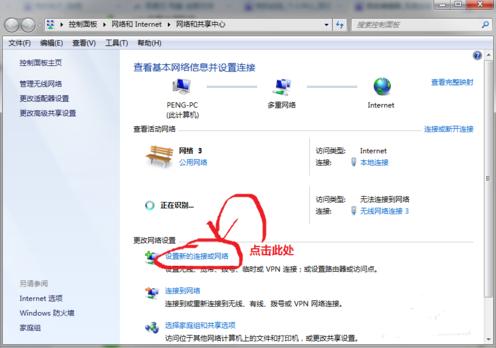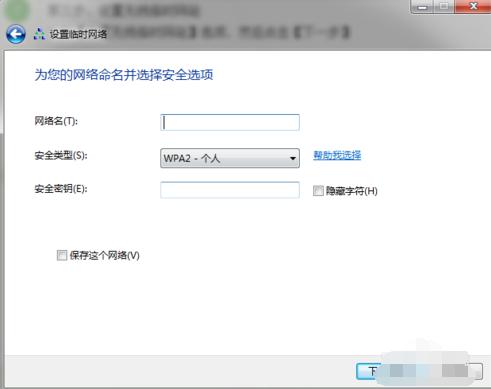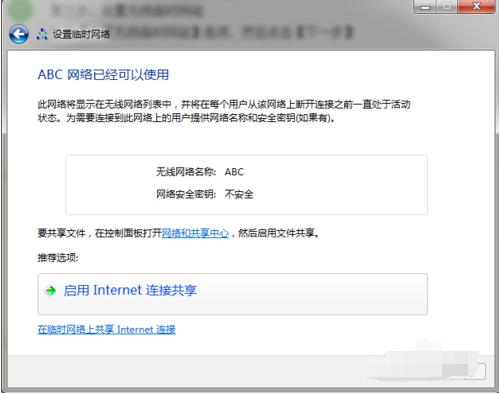教你电脑wifi热点怎么打开
发布时间:2022-05-27 文章来源:深度系统下载 浏览:
|
Windows 7,中文名称视窗7,是由微软公司(Microsoft)开发的操作系统,内核版本号为Windows NT 6.1。Windows 7可供家庭及商业工作环境:笔记本电脑 、平板电脑 、多媒体中心等使用。和同为NT6成员的Windows Vista一脉相承,Windows 7继承了包括Aero风格等多项功能,并且在此基础上增添了些许功能。 很多朋友都想要学习如何开启电脑wifi的方法,毕竟wifi在日常的生活需求非常大,那么到底电脑wifi要怎么开启呢?下面小编就给大家带来开启电脑wifi图文教程吧,希望大家看完之后都能够喜欢这个方法哦! 很多小伙伴都想了解关于电脑热点如何开启的内容,为了更好的帮助大家开启电脑热点,今天小编将分享一个关于电脑热点如何开启的教程,希望能帮助到大家。 电脑wifi打开教程 第一步打开控制面板,选择【网络和共享中心】
电脑热点载图1 第二步选择设置新的连接或网络点击【设置新的连接或网络】
电脑热点载图2 第三步、设置无线临时网站找到【设置无线临时网站】选项,然后点击【下一步】
电脑热点载图3 第四步、填入信息、密码。
电脑热点载图4 第五步、开启共享
电脑热点载图5 完成后即可使用,搜索的名称和密码即为刚刚对应设置的
电脑热点载图6 看完后是不是觉得很简单呢,自己动手看看吧。 Windows 7简化了许多设计,如快速最大化,窗口半屏显示,跳转列表(Jump List),系统故障快速修复等。Windows 7将会让搜索和使用信息更加简单,包括本地、网络和互联网搜索功能,直观的用户体验将更加高级,还会整合自动化应用程序提交和交叉程序数据透明性。 |
相关文章
下一篇:教你安装win7纯净版
本类教程排行
系统热门教程
本热门系统总排行